О какой бы версии Windows не шла речь, чаше всего пользователи спрашивают, как сделать ее быстрее. В этом статье мы рассмотрим основные причины, из-за которых может тормозить Windows 10 и как ускорить её. Я дам несколько простых советов для ускорения работы компьютера с Windows 10, которые будут особо актуальны для старого и слабого железа.
Конечно, самый простой способ увеличить быстродействие системы – добавить дополнительных ресурсов (добавить память, заменить процессор на более производительный, перенести системы на SSD диск и т.д.). Но это не всегда возможно.
Сразу хочется сказать пару слов о различных программах для «ускорения системы», которые добавляют в автозагрузку многие пользователи — в большинстве случае я считаю их не просто бесполезными, но и просто вредными.
Удалите лишние программы из автозагрузки
Большинство пользователей не знают, что многие программы при установке прописываются в автозагрузку для ускорения своего запуска и выполнения каких-то фоновых задач. Это различные утилиты для принтеров и сканеров, программы облачных хранилищ, торрент клиенты, игры и много другое. Чем больше программ в автозагрузке Windows – тем больше компьютера ресурсов они используют.
Ускорение работы компьютера с Windows 10 на старом, слабом железе
Откройте диспетчер задач (Ctrl+Shift+Esc) и перейдите на вкладку Автозагрузка. Отключите все ненужные и ресурсозатратные программы. Для этого щелкните по программе правой клавишей и выберите Отключить. Обращайте внимание на значение в столбце «Влияние на запуск». В первую очередь отключайте программы с высоким влиянием на запуск.
В большинстве случаев из автозагрузки можно убрать почти все программы.
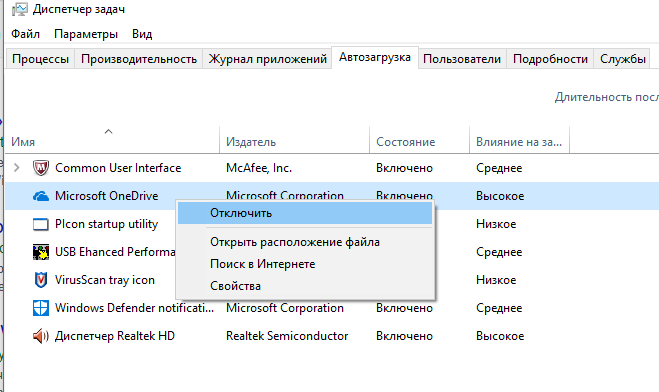
Используйте Task Manager для выявления программ и процессов, которые сильно нагружают систему, сильно использую CPU, память или диск. Попробуйте перенастроить, обновить проблемное ПО или отключить проблемные службы Windows.
Если проблема связана с браузерами (как на скриншоте ниже), используйте только один браузер одновременно, попробуйте обновить версию браузера, отключите все лишние расширения, попробуйте использовать плагины, выгружающие страницы их памяти при неактивности. Такие расширения есть под Chrome, Firefox, Opera и ЯндексБраузер.
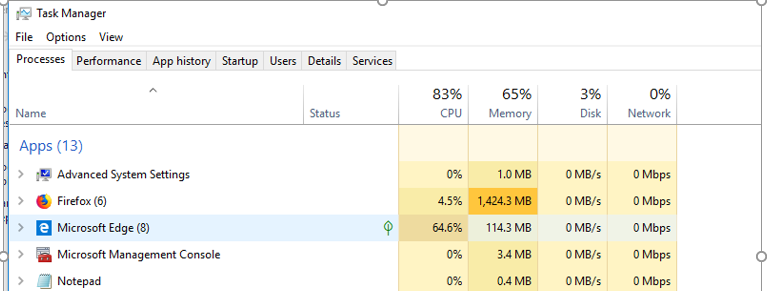
Удалите лишние и неиспользуемые программы
На большинстве новых компьютерах и ноутбуках установлено множество предустановленных программ, которые скорее всего никогда не использовались. Откройте панель управления Панель управленияВсе элементы панели управленияПрограммы и компоненты. Внимательно ознакомьтесь со списком установленных программ.
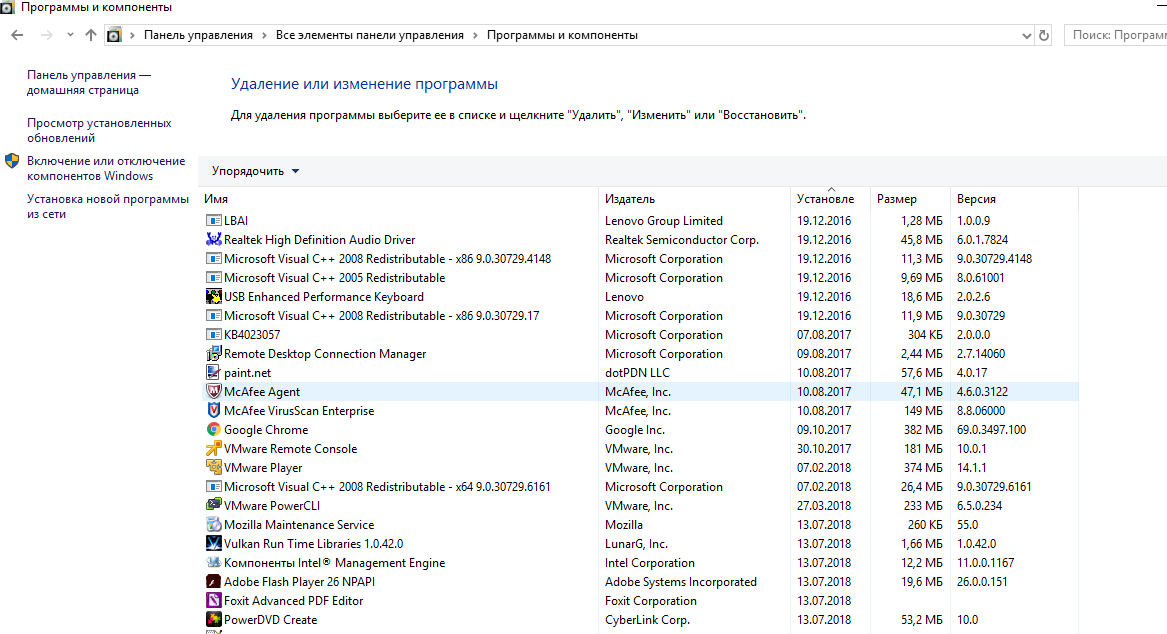
Удалите весь старый софт, который не использовался более года. Следует оставить только то ПО, которое вы используете.
Отключите графические спецэффекты Windows 10
На старых компьютерах и ноутбуках отключение графических эффектов Windows может дать некоторый рост производительности.
Нажмите сочетание клавиш Win+Pause/Break. В окне Панель управленияВсе элементы панели управленияСистема выберите Дополнительные параметры системы -> вкладка Дополнительно -> в разделе Быстродействие нажмите на кнопку Параметры. Для отключения анимации и эффектов Windows 10 выберите пункт «Обеспечить наилучшее быстродействие».
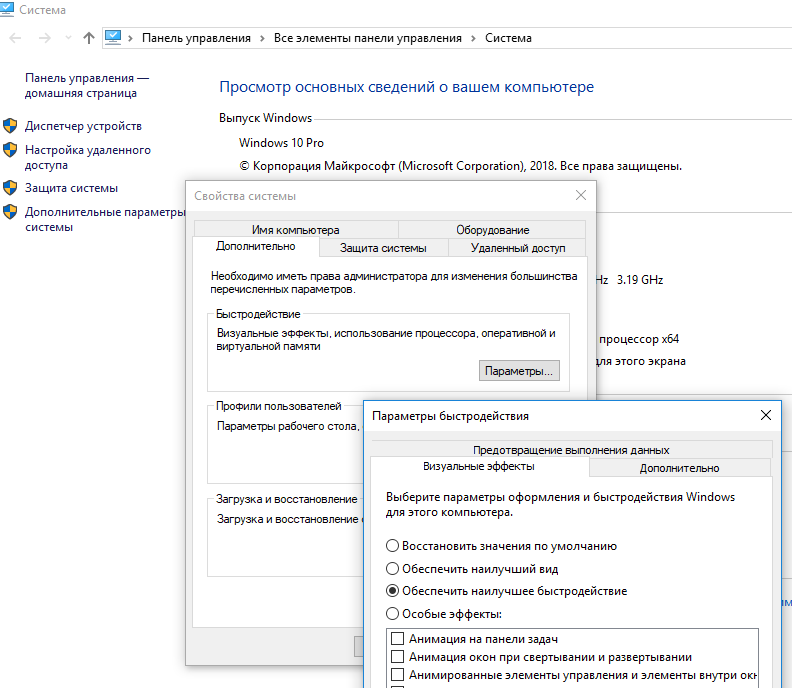
Отключите прозрачность меню Windows 10. Пуск —> Параметры —> Персонализация —> Цвета —> Эффект прозрачности -> Выкл. Это также может положительно сказаться на общей производительности медленной системы.
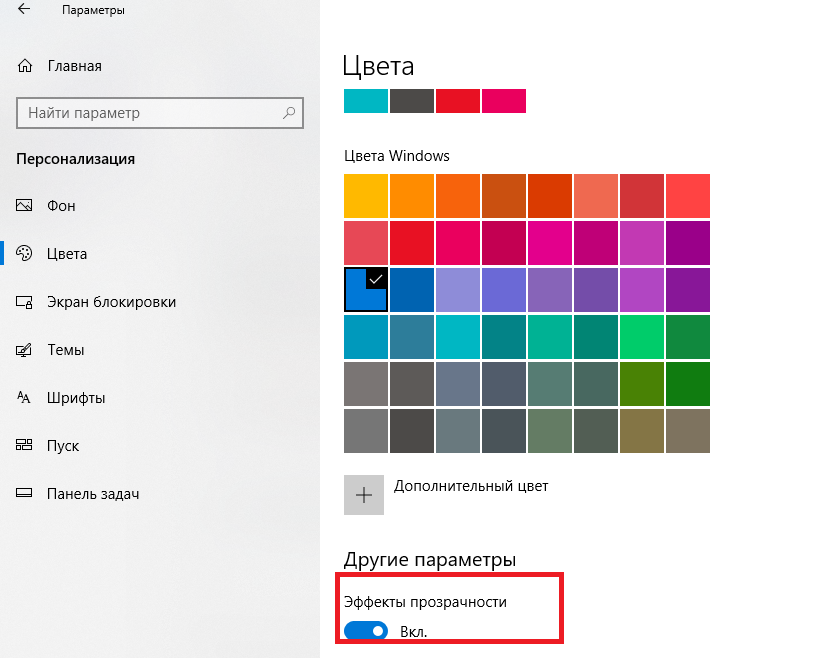
В разделе Параметры -> Специальные возможности отключите пункты:
- Показывать анимацию в Windows
- Применять прозрачность в Windows

Выполните очистку диска
Очистка диска позволяет не только освободить место на системном диске вашего компьютера, но и позволяет повысить производительность.
Запустите утилиту cleanmgr.exe (Disk Cleanup) и следуйте шагам мастера. Очищайте не только пользовательские данные (кэш, корзину, временные файлы), но и системные файлы (старые обновления и драйверы, файлы резервных копий, логи и т.д.).
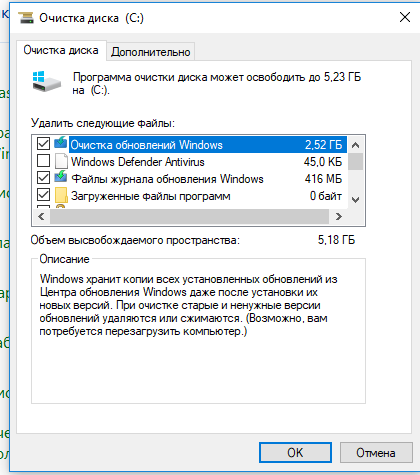
Следите за тем, чтобы на системном диске C: было как минимум 4-5 Гб свободного места. Выполняйте периодическую дефрагментацию диска.
Проверьте режим электропитания
На ноутбуках и планшетах некоторые производителя для экономя электроэнергии используют схему электропитания «Экономия энергии». В этом режиме компьютер может принудительно понижать частоту работы процессора и понижать его производительность для уменьшения энергопотребления и увеличения срока работы устройства от батареи.
Стоит использовать данную схему, если ваше устройство работает от аккумулятора. Если ваш компьютер постоянно подключен к сети используйте схему Высокая производительность или Сбалансированная.
Настроить режим электропитания можно в панели управления (Панель управленияВсе элементы панели управленияЭлектропитание).
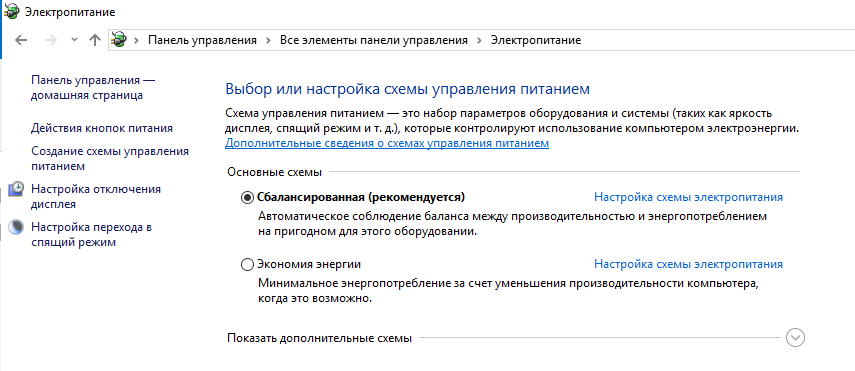
Перезагружайте Windows
Не забывайте периодически перезагружать ваш Windows 10, а не просто отправлять ее в сон или гибернацию. Это очистит оперативную память и гарантированно обнулит процессы, которые начинают чрезмерно расходовать системные ресурсы.
Обновляйте драйвер оборудования
Не забывайте регулярно обновлять драйверы оборудования (или убедитесь, что у вас не отключено автоматическое обновление драйверов).
Устанавливаете обновления Windows
Регулярно устанавливайте обновления Windows. Microsoft в своих кумулятивных обновления выпускает не только заплатки от уязвимостей, но и исправляет различный баги и ошибки Windows 10.
Правильно настройте антивирус
Если у вас на компьютере установлен антивирус, необходимо изучить его настройки и, для ускорения работы Windows 10 попробуйте понизить уровень защиты или включить только ручную проверку компьютера. Также не лишним будет сразу проверить жесткие диски на наличие вирусов. Не нужно использовать одновременно два и более антивируса. Если вы установили сторонний антивирус, убедитесь что встроенный антивирус Windows Defender отключен.
Источник: vmblog.ru
Оптимизация Windows 10
Производительность компьютера зависит во многом от установленных параметров Windows 10. Если при включении ПК долго загружается, папки и вкладки в браузере не открываются моментально, пора провести оптимизацию.
2020-08-13 11:50:48 285
- Особенности Windows 10
- Процесс оптимизации ОС
- Очистка компьютера
- Удаление ненужного софта
- Удаление накопившегося мусора
- Чистка реестра
- Очистка кэша веб-браузеров
- Дефрагментация диска
- Отключение системных компонентов
- Настройка общего быстродействия
- Убрать визуальные эффекты
- Упростить интерфейс
- Разгрузить «Пуск»
- Отключить уведомления и советы
- Установить высокую производительность
- Проверка автозагрузки приложений
- Выключение фоновых приложений
- В заключении
Производительность компьютера зависит во многом от установленных параметров Windows 10. Если при включении ПК долго загружается, папки и вкладки в браузере не открываются моментально, пора провести оптимизацию. Это – своеобразный тюнинг операционной системы, то есть ее тонкая настройка и удаление всего, что не используется на постоянной основе или хотя бы время от времени. Для этого придется отключить визуальные элементы, которые служат только для украшения ОС, и второстепенные функции, но результат того стоит.

Особенности Windows 10
Несмотря на то, что по надежности «десятка» выигрывает у предыдущих версий, изначально система не настроена на оптимальную производительность. По умолчанию работает множество процессов, о существовании которых многие пользователи даже не догадываются, запускаются службы-помощники, предназначенные для новичков. Все это занимает ресурсы оперативной памяти и процессора.
Как ускорить компьютер или ноутбук, чтобы тот работал быстро и стабильно? Рекомендуется следовать пошагово инструкции, чтобы на этапе настройки не возникло проблем, а впоследствии – внештатных сбоев в системе.
Процесс оптимизации ОС
Чтобы структурировать всю процедуру и ничего не пропустить, дальнейшие действия разделены на этапы. Выполнять их следует по очереди.

Очистка компьютера
При активной и частой работе с ПК в системе скапливается мусор в виде временных файлов, «остатков» от удаленных программ, ошибочных записей в реестре, неверных ярлыков, кэша и т.д. Причем этот мусор иногда занимает до нескольких гигабайтов памяти (а то и больше).
Удаление ненужного софта
Для начала следует деинсталлировать приложения, которые давно не используются:
- Зайти в «Параметры», зажав комбинацию клавиш Win+I, далее – в «Приложения».
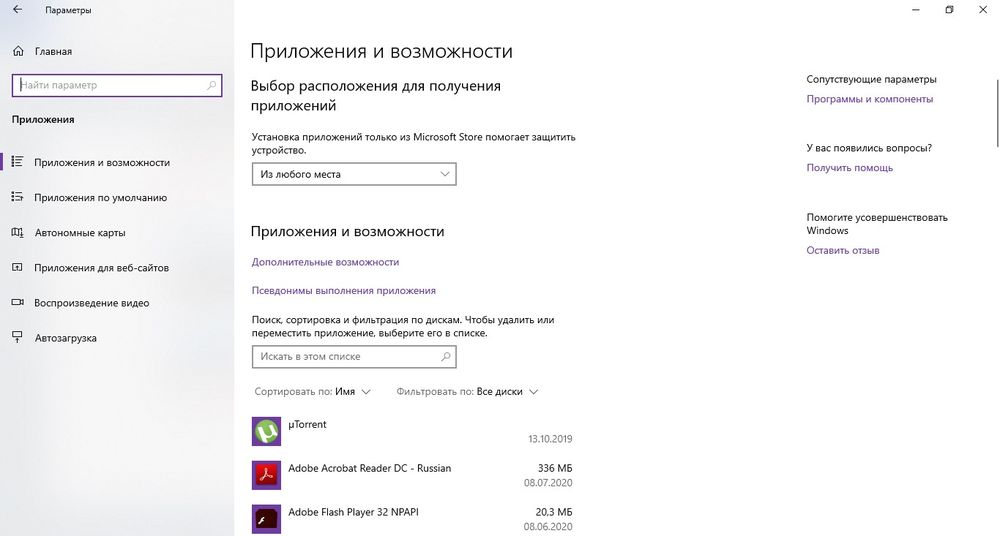
- Для удобства открыть сопутствующие параметры – «Программы и компоненты», отсортировать список по дате. Клацнуть по конкретному названию, правой кнопкой мышки вызвать выпадающее меню и удалить его.
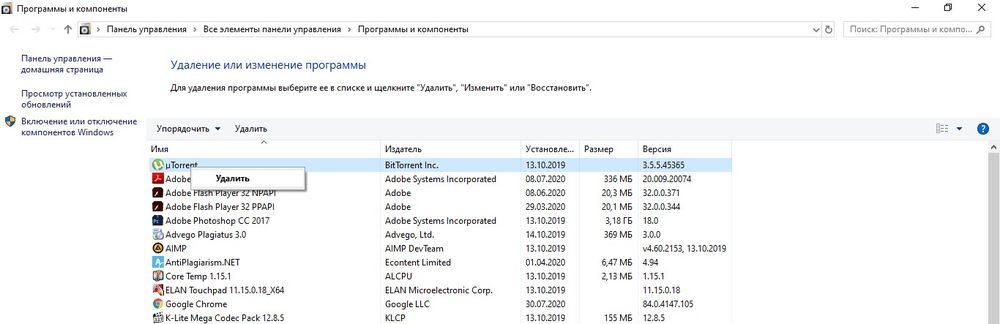
- Запустится Мастер удаления, следовать подсказкам на экране.
Удаление накопившегося мусора
Проще всего вызвать системного Мастера:
- Зажать сочетание клавиш Win+R, на экране появится окно «Выполнить», где в поисковую строку ввести команду cleanmgr, нажать «Enter».

- Выбрать диск, который нужно очистить, и кликнуть на «Ок».
- Запустится Мастер – около минуты он будет проверять наличие мусорных файлов.
- После окончания проверки отобразится окно со списком. Отметить галочками все то, что не нужно больше хранить. Нажать «Ок».
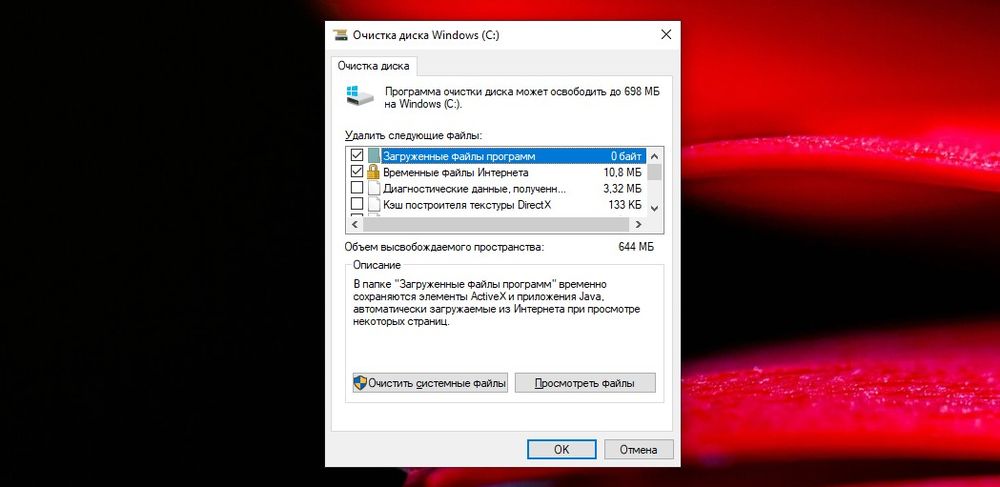
Чистка реестра
Осуществляется через командную строку:
- С помощью Win+R вызвать окно «Выполнить» и вписать команду regedit – «Ок».
- Разрешить приложению вносить изменения на устройстве, нажав «Да».
- На всякий случай создать резервную копию реестра: на верхней панели перейти по пути «Файл» – «Экспорт» – указать место для сохранения копии.
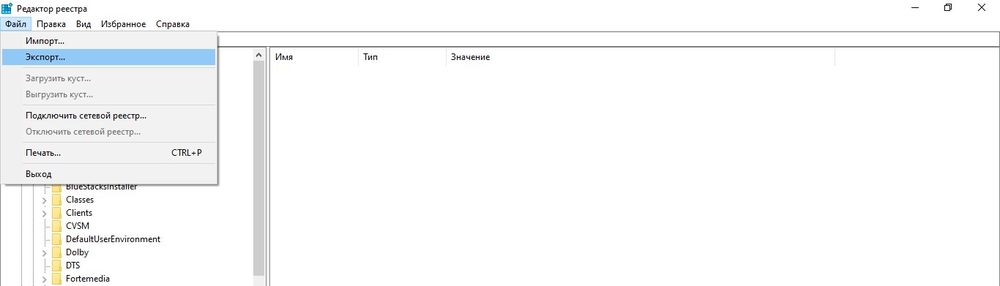
- Перейти по пути HKEY_CURRENT_USER – Software. Найти в списке программ те, которые были удалены с ПК, но записи в реестре от них остались. Выделить каждое название, кликнув по нему, и в выпадающем меню выбрать пункт «Удалить».
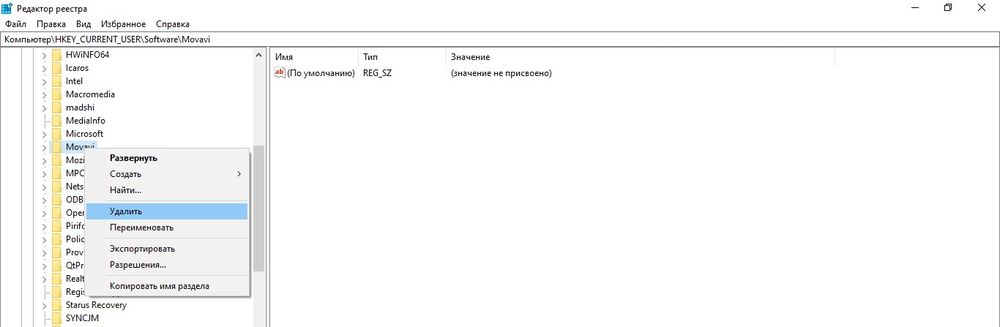
- Таким образом перебрать все ранее удаленные приложения.
Очистка кэша веб-браузеров
Для быстрой повторной загрузки сайта браузер сохраняет часть элементов страниц на жесткий диск. Заполненный кэш значительно тормозит серфинг по интернету и работу ОС. Чтобы очистить кэш, необходимо:
- В браузере Chrome клацнуть по значку с тремя вертикальными точками (справа на верхней панели).
- В дополнительных инструментах есть пункт «Удаление данных о просмотренных страницах». Перейти туда.
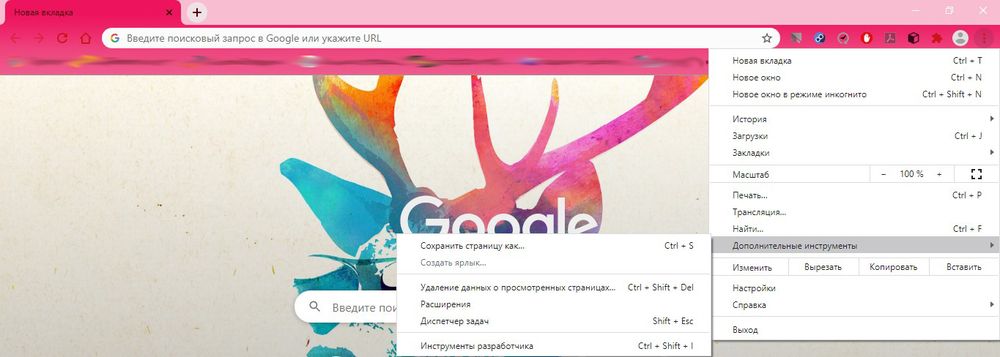
- В открывшемся окне отметить галочками пункты, что нужно удалить (историю браузера и/или скачиваний, куки, кэш, пароли и т.д.). Подтвердить действие, кликнув по соответствующей кнопке.
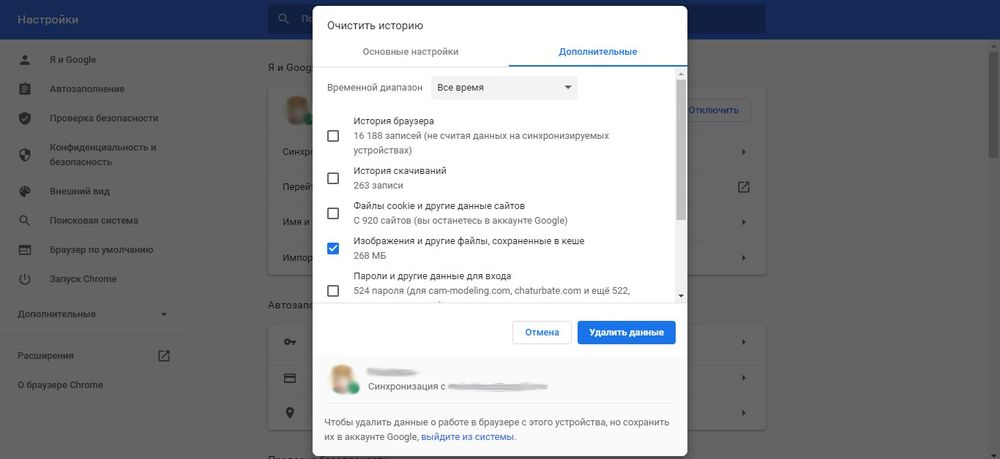
Если данных много, процесс очистки займет продолжительное время.
В браузере Opera следует вызвать настройки истории путем нажатия на клавиши Ctrl+Shift+Del, поставить галочки в нужных пунктах и удалить данные. В Firefox клацнуть по значку трех горизонтальных линий (вверху справа) и перейти в «Библиотеку» – «Журнал» – «Удалить историю».
Дефрагментация диска
При копировании файлов на диск они записываются как фрагменты, а файловая система контролирует, где и какие фрагменты сохранены. Их количество постепенно увеличивается, и на чтение файла требуется больше времени (это фрагментация). Поэтому следует проводить дефрагментацию:
- В строку «Выполнить» (Win+R) вставить команду dfrgui – «Enter».
- Откроется Мастер оптимизации дисков. Выбрать свой диск и нажать на кнопку «Анализировать».
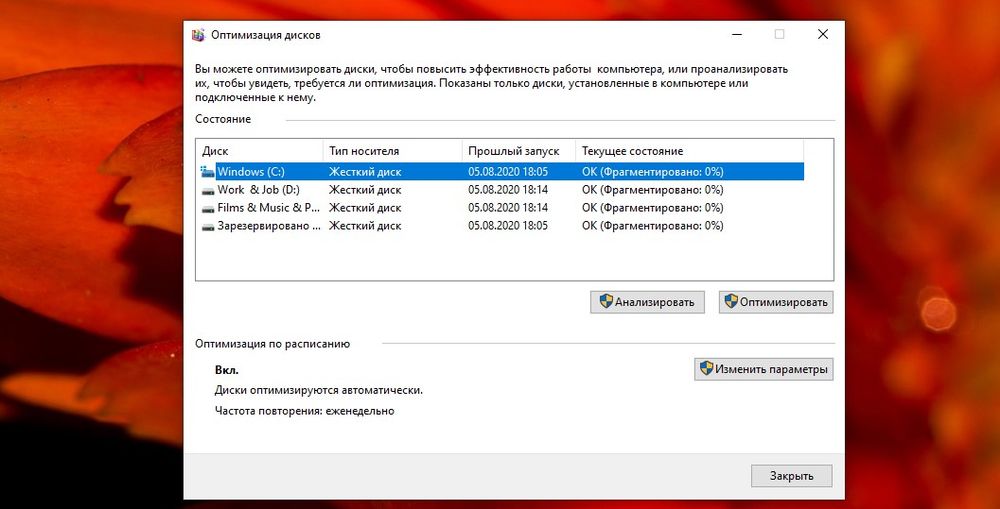
- Мастер проведет анализ и сообщит, надо ли дефрагментировать диск, или с ним все в порядке.
Важно! Данный способ работает только для HDD. Диск SSD дефрагментировать не нужно.
Отключение системных компонентов
В Windows 10 по умолчанию работают несколько десятков служб, создавая нагрузку на систему, поэтому рекомендуется отключить их:
- Для запуска списка служб в окно «Выполнить» вставить команду services.msc – «Ок».
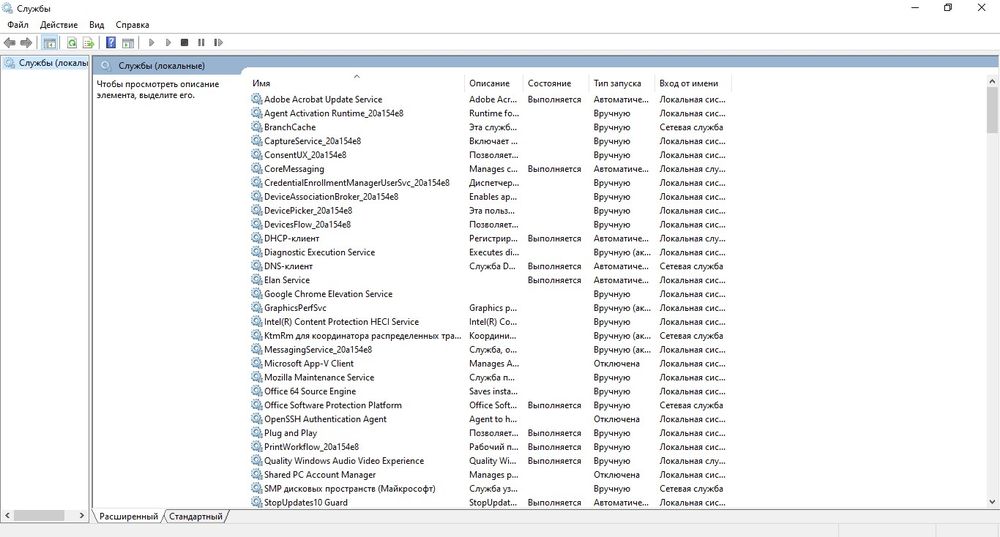
- Отобразится полный список служб, где будет указано, какие из них выполняются, а какие – нет. Если кликнуть по какой-то службе, слева высветятся дополнительные сведения о ней.

- Кликнуть по конкретной службе правой кнопкой мышки и вызвать ее свойства. В пункте «Тип запуска» установить ручной режим, а в «Состоянии» нажать на кнопку «Остановить». Сохранить изменения.
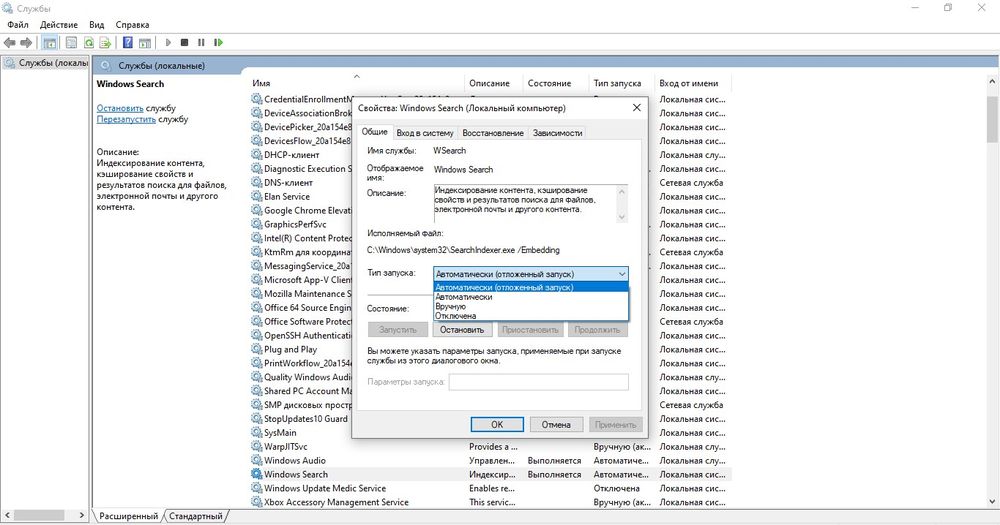
Ниже представлены службы, которые смело можно отключать:
- Bluetooth.
- Defender (защитник).
- Hyper-V (все, что связано с этим).
- NVIDIA Stereoscopic 3D Driver Service (если установлена в качестве видеокарты не NVidia, а другая).
- Search (если не используется поиск).
- Xbox.
- Автономные файлы.
- Биометрия.
- Браузер компьютеров.
- Брандмауэр.
- Вспомогательная служба IP.
- Вторичный вход в систему (при наличии одной учетной записи на ПК).
- Группировка сетевых участников.
- Диспетчер печати.
- Диспетчер удостоверения сетевых участников.
- Журналы и оповещения производительности.
- Маршрутизация и удаленный доступ.
- Обнаружение SSDP.
- Сборщик событий.
- Сетевой вход в систему.
- Ввод планшетного ПК.
- Географическое положение.
- Загрузка изображений (WIA).
- Лицензии клиента.
- Помощник по совместимости программ.
- Регистрация ошибок.
- Смарт-карта и политика удаления.
- Удаленный реестр.
- Удостоверение приложения.
- Факс.
- Центр обновления.
Важно! Другие службы не стоит отключать, иначе могут возникнуть неприятные последствия для работы системы в целом.
Настройка общего быстродействия
Оптимизировать Windows 10 с помощью специальных параметров достаточно просто. Как это сделать? Существует несколько способов.
Убрать визуальные эффекты
Для открытия данной вкладки:
- Правой кнопкой мышки щелкнуть по меню «Пуск» и выбрать из списка «Систему». Перейти в пункт «Сведения о системе» (расположен справа).
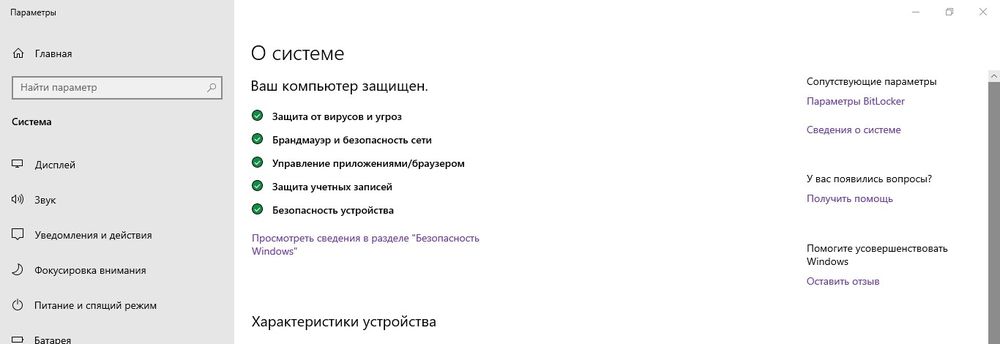
- В новом окне слева открыть вкладку с дополнительными параметрами.

- Зайти в параметры «Быстродействия».
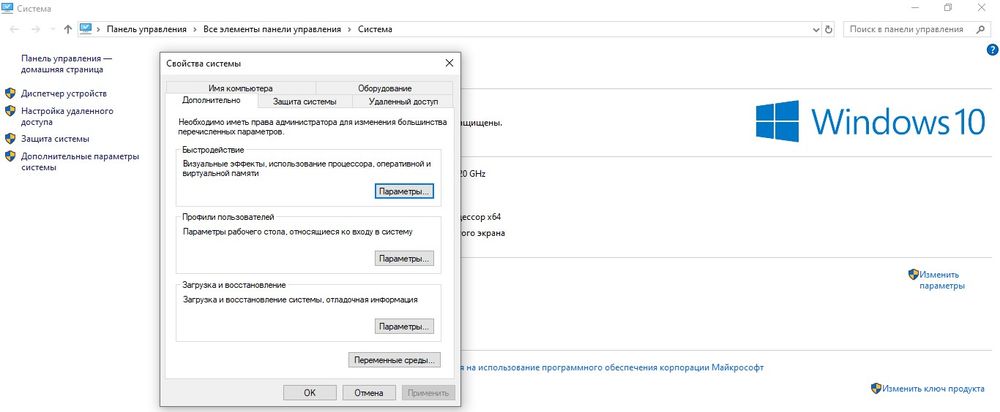
- Снять галочки со всех пунктов кроме «Сглаживания неровностей…» – «Ок».
Упростить интерфейс
Красивое оформление «Пуска» влияет на производительность ОС, особенно если у ноутбука бюджетный процессор. Отключение прозрачности поможет немного с этим:
- Кликнуть по свободному месту на рабочем столе и выбрать из контекстного меню «Персонализацию».
- Во вкладке «Цвета» есть пункт «Эффекты прозрачности» – передвинуть ползунок влево для выключения опции.
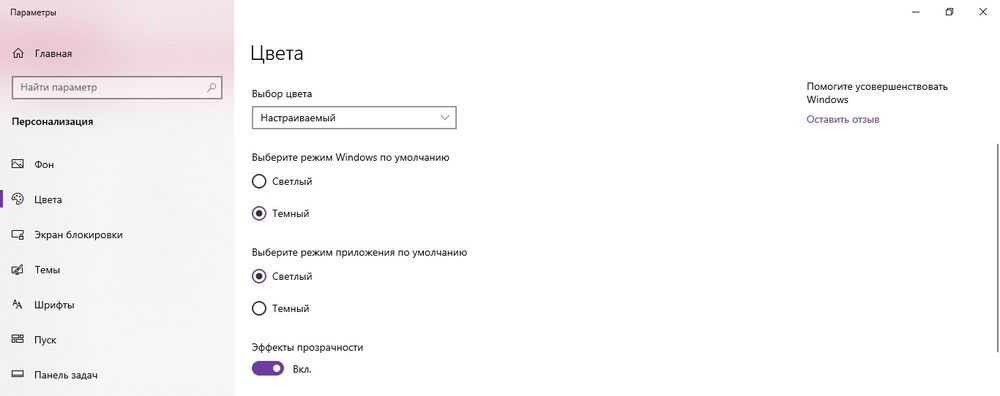
Разгрузить «Пуск»
По желанию можно убрать живые плитки в меню «Пуск». Для этого необходимо кликать правой кнопкой мышки по каждой плитке и откреплять ее от начального экрана.

Отключить уведомления и советы
Всплывающие уведомления от приложений и подсказки Windows нагружают ОС при первом запуске определенных программ и браузеров. Для их отключения перейти в «Параметры» – «Система» – «Уведомления и действия» и переместить ползунок в состояние «Выкл.».
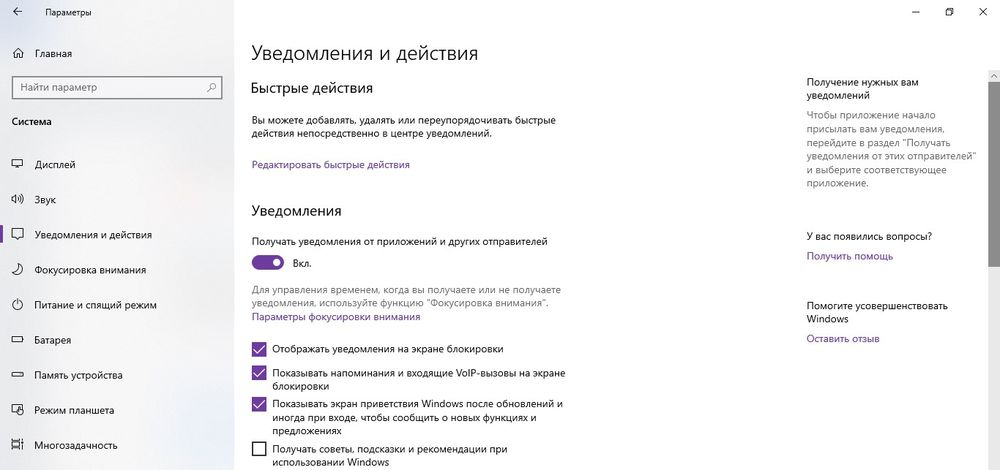
Установить высокую производительность
Настройки электропитания тоже влияют на скорость работы ПК. Для этого:
- Из «Параметров» перейти в «Систему» – «Питание и спящий режим». Открыть дополнительные параметры питания.
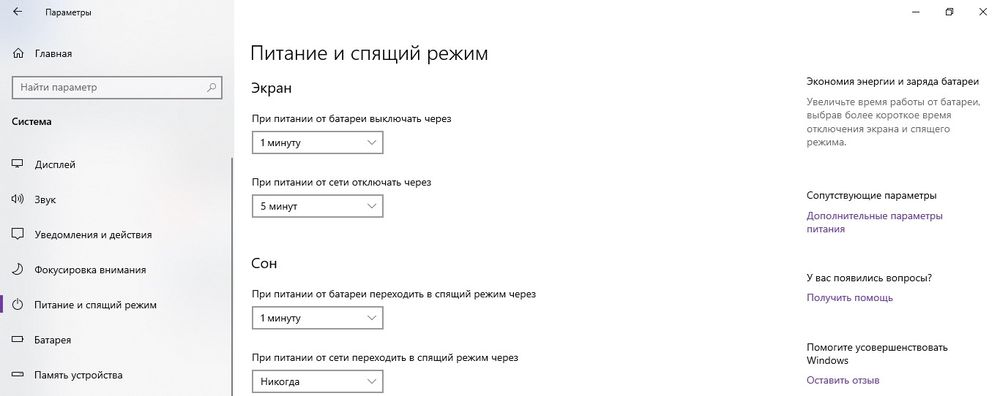
- Настроить схему электропитания, выбрав высокую производительность и сохранив изменение.
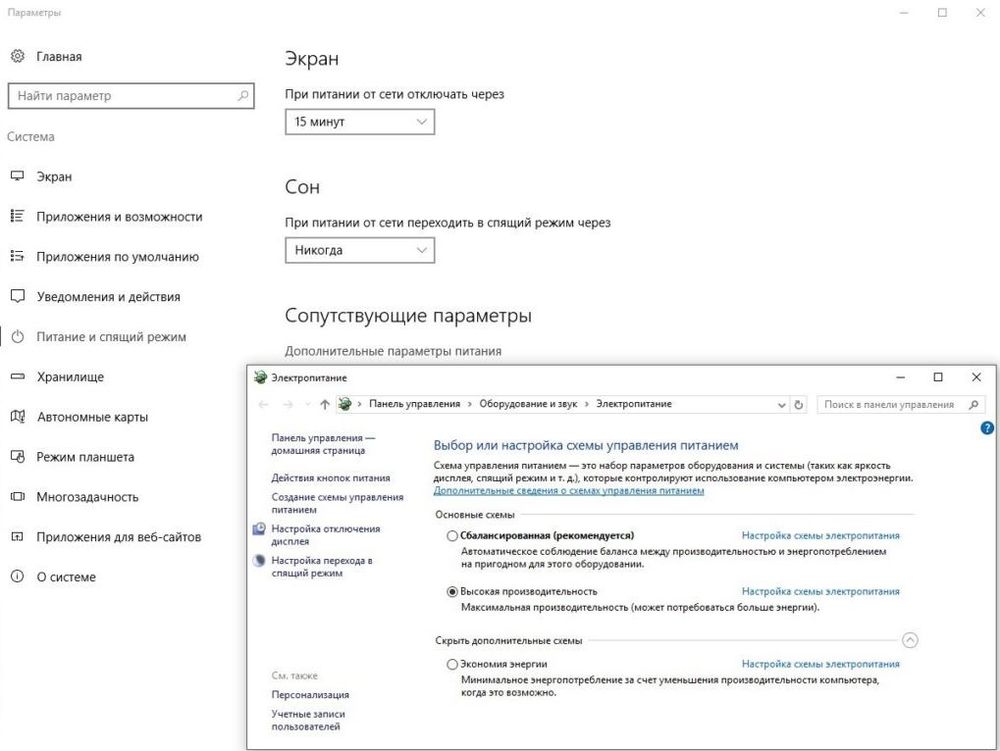
Важно! Некоторые ноутбуки (Lenovo, Sony и т.д.) могут иметь свои центры управления электропитанием. Там также нужно отключить экономию энергии.
Проверка автозагрузки приложений
Обязательно следует проверить, какие программы автоматически загружаются вместе с ОС. Сделать это можно во вкладке «Автозагрузка» Диспетчера задач (клик по панели задач правой кнопкой мышки или Ctrl+Alt+Del).
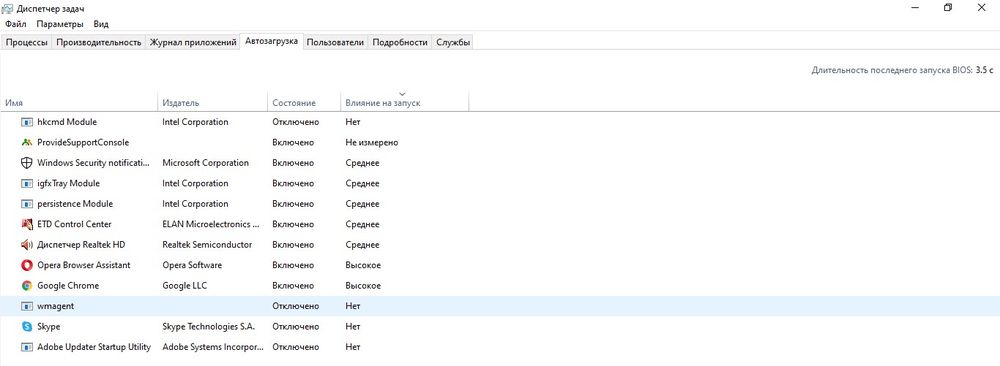
В первую очередь обратить внимание на то, что именно оказывает сильное влияние на загрузку. После проверки отключить ненужные приложения.
Выключение фоновых приложений
Фоновые процессы тоже влияют на быстродействие ОС. В «Конфиденциальности» параметров системы прокрутить меню вниз и перейти на одноименную вкладку. Отменить разрешение для утилит работать в фоновом режиме.

В заключении
Для деинсталляции программ и тотальной очистки компьютера можно воспользоваться одной из утилит:
- Advanced SystemCare – осуществляет комплексное обслуживание ОС (чистит системный реестр и все мусорные файлы, дефрагментирует диски, исправляет ошибки ярлыков и т.д.).
- CCleaner – позволяет очистить ПК от различного мусора (кэш и временные файлы браузеров, временные файлы на диске, «хвосты» в реестре).
- Wise Registry Cleaner – предназначается именно для работы с реестром, помогает удалить все «хвосты», исправить ошибки, провести оптимизацию и сжатие.
Источник: sysadmin-note.ru
10 способов ускорения работы компьютера на Windows 10

Со временем в работе даже самого производительного компьютера происходят сбои и он начинает тормозить. Важно знать, как действовать в этой ситуации, чтобы ускорить работу компьютера. В некоторых случаях для этой цели требуется покупать новые детали, но зачастую проблема решается программными средствами. В этой статье вы найдете 10 самых простых способов решения проблемы.
10 простых способов, которые помогут ускорить работу компьютера на Windows 10
Чистим список автозагрузки
Компьютер может долго включаться и тормозить из-за того, что многие программы запускаются автоматически, что негативно сказывается на производительности системы. Проверьте, если вы не пользуетесь этими приложениями, то лучше отключить их. Это поможет освободить оперативную память и ускорит включение ПК.
Для отключения автозагрузки лишних программ воспользуйтесь нашей инструкцией:
- Нажимаем клавишу “Пуск”, где в строке поиска вводим команду msconfig;
- Во вкладке “Автозагрузка” снимаем галочки напротив программ, которые вам не нужны в момент включения ПК.

Избавляемся от временных файлов
Разбираясь, как ускорить работу компьютера на Windows 10, нужно вспомнить про временные файлы, которые создаются в большом количестве и наполняют жесткий диск. Они негативно сказываются на производительности ПК. Регулярная очистка от временных файлов поможет ускорить работу компьютераа и загрузку системы, а вместе с этим вы освободите место на жестком диске.
Открываем “Мой компьютер”, где выбираем раздел с операционной системой (как правило, Диск C). Переходим в папку Windows, а там выбираем Temp, откуда удаляем все файлы.
Очистка диска
Зачастую вопрос как ускорить работу ПК возникает в связи с недостаточным количеством свободного пространства на жестком диске. К счастью у операционной системы Виндовс есть встроенная утилита, предназначенная для очистки диска. Она находит и удаляет “мусорные” файлы, среди которых временные файлы, отчеты об ошибках, дистрибутивы программ, уже установленных на вашем ПК и многое другое.
Для доступа к функции переходим в меню “Пуск” — Все программы — Стандартные — Служебные — Очистка диска.
Дефрагментация диска
После удаления лишних файлов и программ следует позаботиться о дефрагментации диска. Это процесс, при котором происходит объединение определенных файлов, расположенных на разных секторах жесткого диска. Если при записи документа используются разные секторы, то его считывание продлится дольше, что скажется на общей производительности системы.

Дефрагментацию можно выполнять с помощью сторонних утилит или стандартными средствами Windows 10. Во втором случае заходим в “Мой компьютер” где выбираем нужный раздел и щелкаем на него правой кнопкой мышки. В отобразившемся окне открываем “Свойства”, переходим во вкладку “Сервис” и запускаем процесс дефрагментации.
Покупка SSD
Ускорить быстродействие старого компьютера поможет покупка SSD-диска, на который должна быть установлена операционная система. Все программы, установленные на него, будут работать намного быстрее. Это же касается загрузки ОС.

Очистка корпуса от пыли
Разбираясь, как максимально ускорить компьютер и улучшить его производительность стоит уделить внимание его корпусу, если его давно не чистили от пыли. Это серьезная проблема, в связи с которой нарушается нормальная вентиляция, что приводят к перегреву некоторых деталей и снижению их производительности. При значительном нагреве они вовсе могут выйти из строя.
Уборку от пыли можно проводить только при выключенном компьютере. При этом нужно позаботиться, чтобы на вас не было синтетической одежды, способной создать статический заряд вследствие трения. Он может повредить комплектующим.

Убирать пыль можно с помощью специальной щеточки или обыкновенного пылесоса, который поможет удалить пыль со всех частей ПК. Особое внимание следует уделить кулеру процессора, видеокарты и блоку питания, где скапливается больше всего пыли.
Обновление драйверов до последней версии
Ускоряем слабый компьютер, устанавливая последние версии драйверов. Особенно большое значение имеют драйвера материнской платы, но и другие могут сказаться на быстродействии системы. В играх наибольшее влияние оказывает видеокарта, а ее мощность сильно зависит от используемых драйверов. Их лучше находить на сайтах производителей детали и вручную устанавливать на ПК. Хотя есть и программы для автоматического обновления драйверов, вроде DriverHub, но в большинстве своем они платные.
Установить подходящую версию операционной системы
Самый эффективный способ ускорить компьютер бесплатно — установить подходящую версию ОС. Если вы до сих пор используете Windows XP и у вас есть хотя бы 2 Гб оперативной памяти, то лучше установить Windows 7. Вы сразу ощутите прирост производительности. Если ОЗУ 4 Гб и больше, то можно смело ставить Виндовс 10, 64-битную версию. Скорость работы системы вырастет еще заметней, обработка видео, аудио и выполнение любых других ресурсоемких задач будет проходить в 2 раза быстрее. Причем лучше пользоваться оригинальной Windows, а не всевозможными сборками, куда напичканы лишние программы.
Увеличьте объем оперативной памяти
Оперативная память используется всеми запущенными приложениями и чем больше данных требуется обработать, тем больше ОЗУ необходимо. Если ее не хватает, то система обращается к файлу подкачки, который работает намного медленней. Из-за этого происходит подвисание Виндовс. Если компьютер используется для работы с офисными приложениями, то будет достаточно 4 Гб. Для более ресурсоемких задач, вроде игр и работы с графикой, потребуется 8 или даже 16 Гб.
